윈도우10 업데이트 끄는 방법 2가지, 30초면 끝!
안녕하세요 여러분 윈도우10을 사용하면서 자꾸 업데이트하라는 내용때문에 짜증이나거나 그냥 업데이트를 할 생각이 없으신분들은 오늘 알려드릴 윈도우10 업데이트 끄기 방법을 참고하시면 좋습니다.
업데이트를 하면 좋긴 하지만 자동 업데이트를 하게 되어 컴퓨터를 급하게 써야 할때 켰는데, 업데이트로 인해서 부팅이 많이 늦어지거나 하는 경우가 있죠. 그럴때 이런 방법으로 설정해보시기 바랍니다.

윈도우10 업데이트 끄는 방법
윈도우10의 업데이트를 끄는 방법은 2가지가 있습니다.
기간을 설정해두고 그 기간동안은 뜨지 않게 하는 것과 아예 업데이트 알림을 끄는 방법이죠.
기간을 설정하는 것은 최대 35일까지 입니다.
만약 업데이트를 나중에 할 생각이 있어서 잠시 몇일동안만 끄려면 첫번째 방법을 참고하시고, 아예 기능을 꺼버리려면 두번째 방법을 참고하시면 됩니다.
업데이트 설정에서 하는 방법
먼저 일정 기간동안 업데이트를 하지 않기 위해서는 설정에 들어가야 합니다.
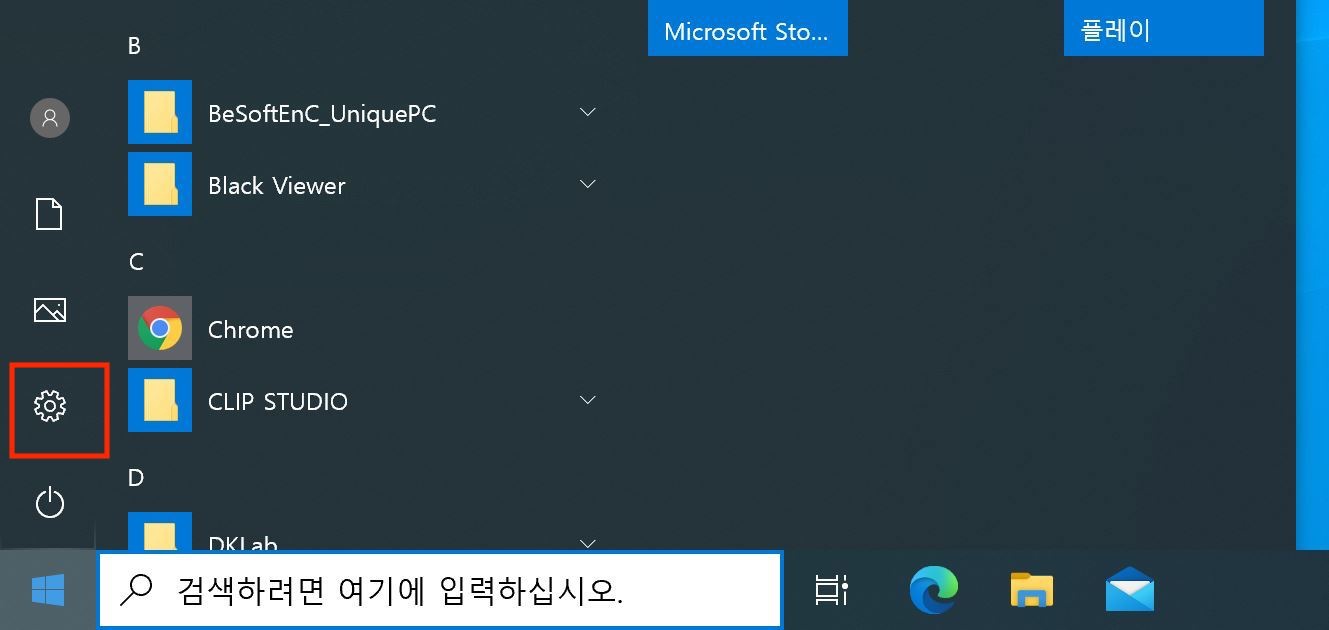
윈도우 작업표시줄 쪽에서 윈도우아이콘을 누르고 톱니바퀴모양의 설정버튼을 눌러주세요.
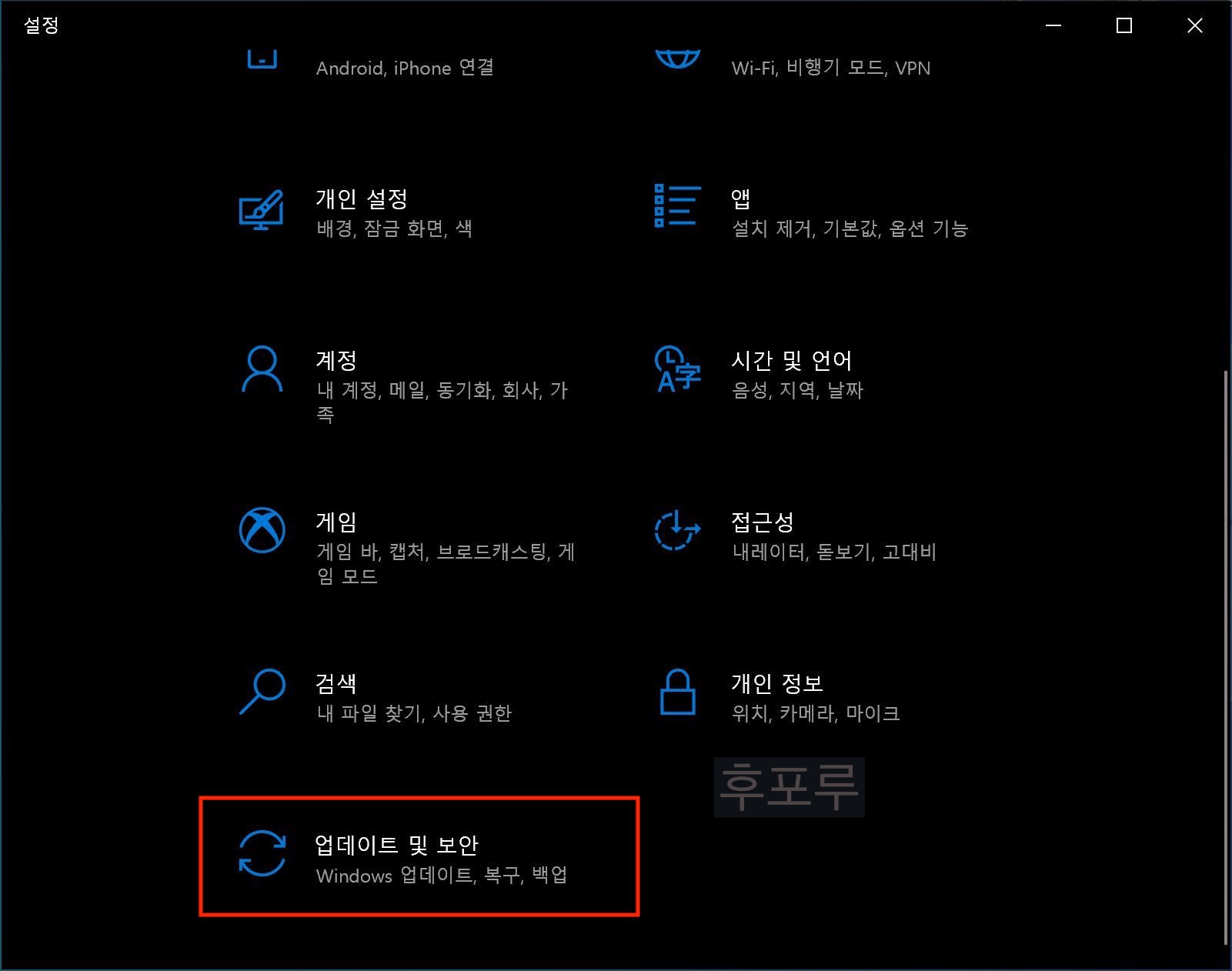
그리고 맨아래로 내려보면 '업데이트 및 보안' 이라는 곳이 있습니다. 이곳을 들어가줘야 합니다.
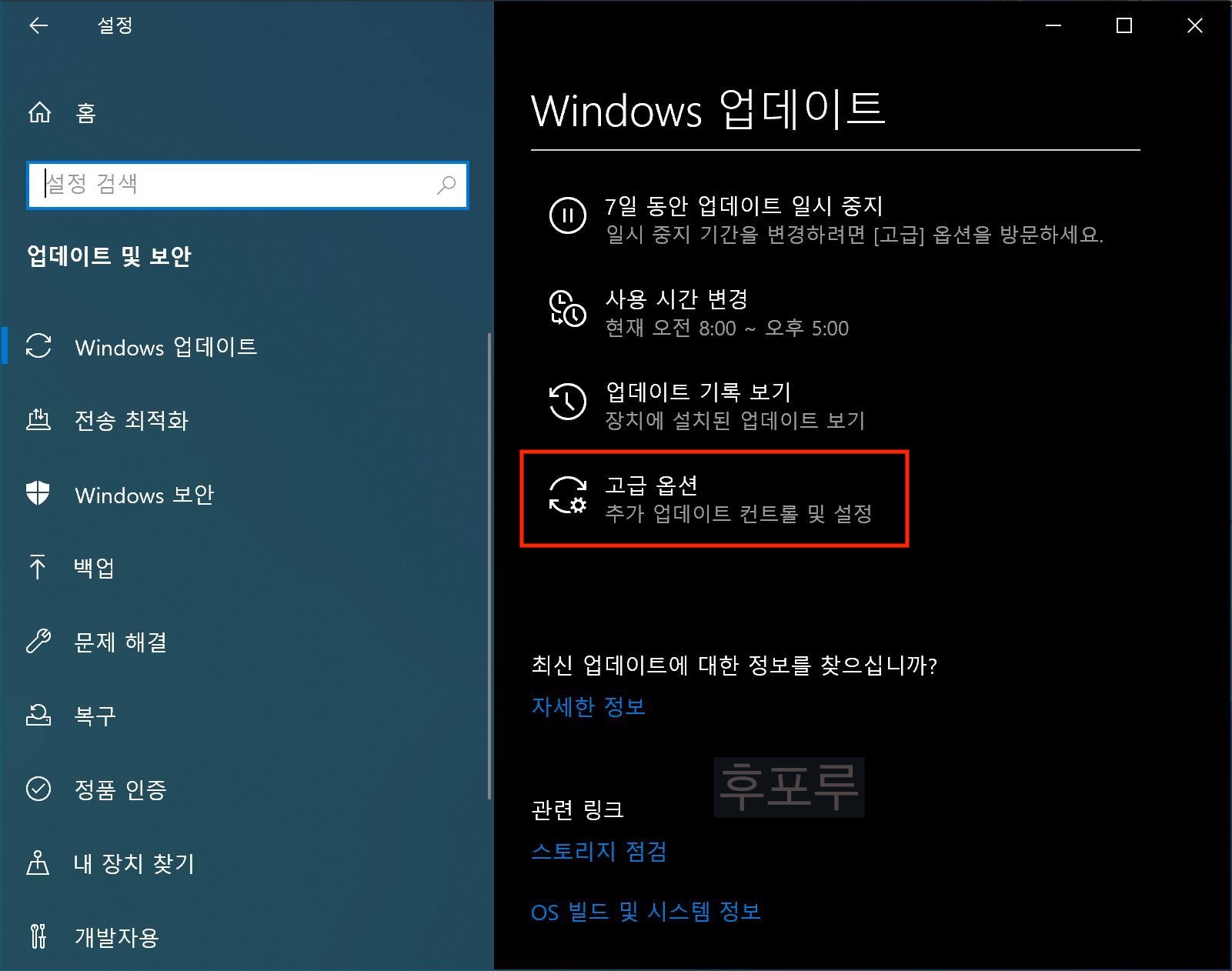
그리고 윈도우 업데이트 내용을 보면 7일동안 업데이트 일시 중지라는 곳이 있습니다. 이것이 부족해서 기간을 더 늘리기 위해서는 '고급 옵션' 으로 들어가 주시면 됩니다.

여기서 일시 중지 기한을 오늘과 제일 먼 날짜로 지정해주시면 됩니다.
아주 간단하죠? 만약 아예 업데이트 기능을 끄려면 아래 내용을 참고해주시기 바랍니다.
서비스 설정에서 하는 방법
이 방법도 쉽습니다. 윈도우 검색창에 '서비스' 라고 검색하시면 서비스앱이 보입니다. 서비스 앱을 실행시켜주세요.

만약 서비스 앱이 검색이 되지 않는분들은 '실행' 을 검색후 실행해주세요.
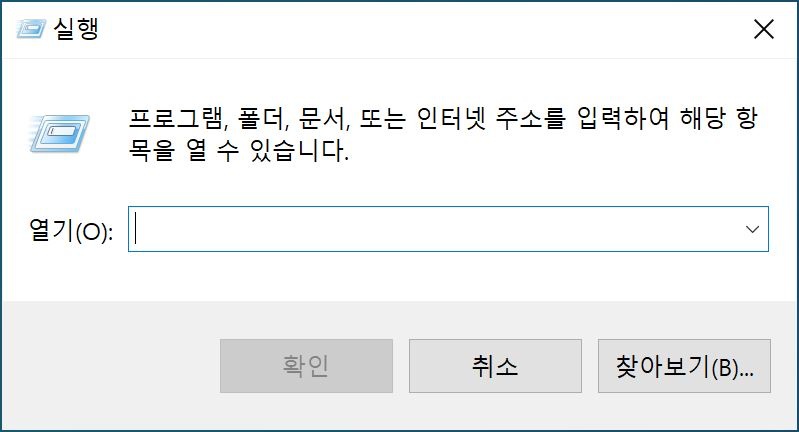
그리고 여기에 'services.msc' 라고 검색해주시면 바로 실행이 됩니다.

이렇게 많은 항목들이 나오는데 여기서 'windows Update' 라는 곳을 찾습니다.

찾았다면 마우스 오른쪽 클릭을 하셔서 '속성' 이라는 것을 클릭해줍니다.
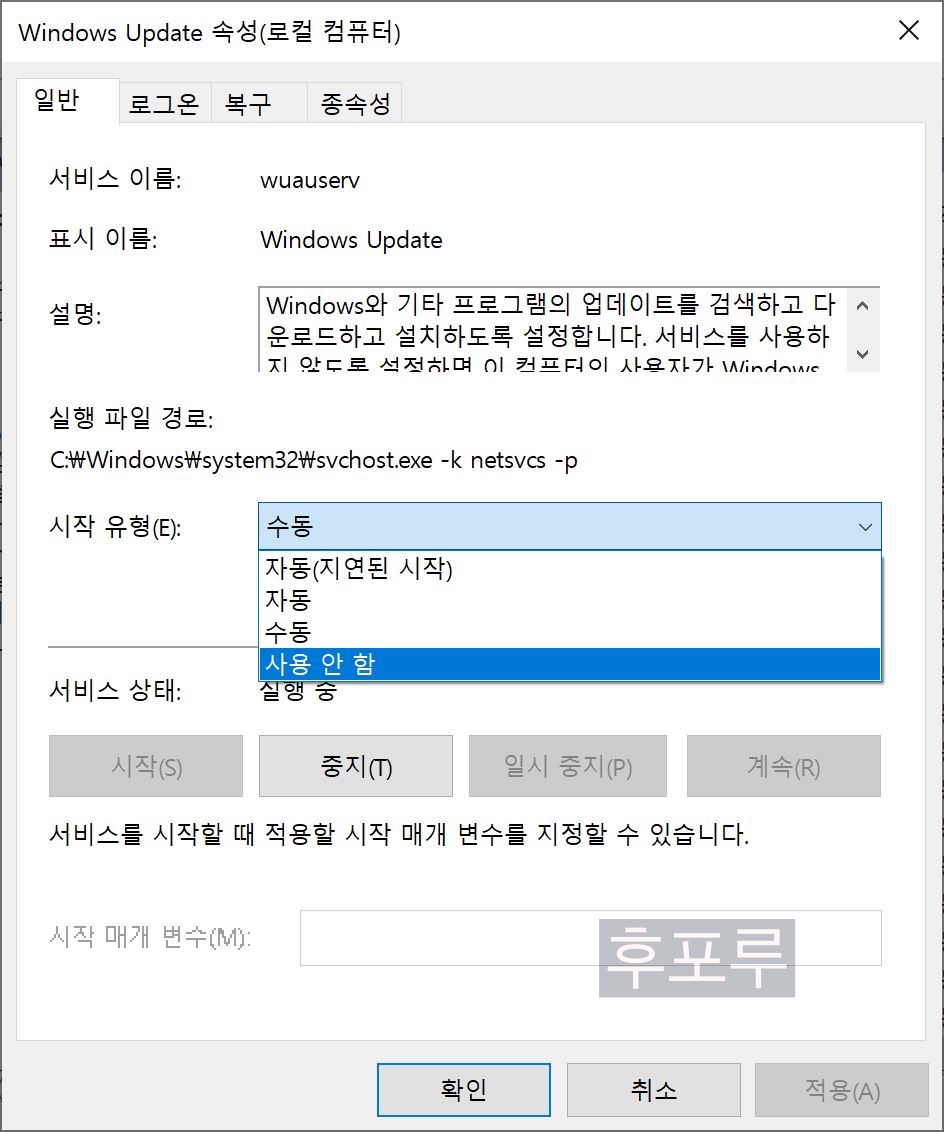
여기서 시작유형이 보이는데요, 수동으로 되어있는 분들도 있고 자동으로 되어 있을 수도 있습니다. '사용 안함' 으로 해주시기 바랍니다.
이렇게 오늘은 윈도우10 업데이트 끄기 방법에 대해서 알아보았습니다. 어렵지 않죠? 오늘도 좋은 하루 보내시길 바랍니다.
▼같이 읽어볼 만한 글
맥북 M1 윈도우 설치 방법! 페러렐즈 설치
삼성 덱스 설치하고 컴퓨터와 핸드폰을 연결해보자







